Añadir observaciones a un plano
Objetivo
Vincular observaciones a un plano.
Temas a considerar
- Permisos de usuario necesarios:
- Para añadir observaciones a un plano, permisos de nivel "Solo lectura" o superior en las herramientas Planos Y Observaciones del proyecto.
- Para publicar anotaciones personales en la capa publicada, "Estándar" o "Administrador" en la herramienta Planos del proyecto. Consulte ¿Cuál es la diferencia entre anotaciones personales y publicadas?
Pasos
- Vaya a la herramienta Planos del proyecto.
- Haga clic en la anotación
HWStEhs4MsME6BEMIQLiOslyPRzFCeK7I5Tsy1l7JROAdCCDwzfFozIGQjp3ksz36yJIJYB3tO/CZTCBAoO40MaCCc6AuyJv4f4OBsgsZI949TJqLTl8V+CgUS6zsxO4Q5aqVPpApGqa+SvJRAWNE30simxtn3lPRxqbRApppr+jF9LvwoUqIzu9RAdKildbJWQKZzEOrQYtAoEHc1jYLyxpCsj604j9YLCLuNMMKWw0Ire92gHpVyRvj7fWhC0VGnjLFZNZDIQDTlvG5q69ObBxoB5ipS9BzyNuo84HZ5RaAlZIdOkmtIBDLo928M/En2eyKSSz64FiUeQOC+0SUikaLnkLMpibsS2vbG25VENi0CQSNiJVPAdAagGlxvnrw5CLBVWnWYOS1ORilu00QgrMsQVAFPJnl4vEcGEaHmnlsQ9+aTOmaeRikhFQi3G8xGfk4VigTRY4uA6+goCwTrmQmEKwFME9fTM8lGK+NxAwuTqQTP3IcTK890H30eDGcWwSpkpj8AAAD//wf1X9sAAAAGSURBVAMAdoPOIptcitMAAAAASUVORK5CYII=" width="15" /> icon next to a drawing to view if the selected drawing has a markup or not.
- Haga clic en el "Número" junto a un plano para abrirlo.
Nota :También puede hacer clic en Información sWD1xMlOv/4SkB+GflQd+Plx8n5YLBZvTj5JTk6Wr1BZig0aEYDoJgE5198vynSlDha2h2OANR6uPtI6xHsIWkV7DmS+8Ioo05VeY8bYZbPJ8oDXCVUn20Gh0NcVcyBOl1Ohi7pqrF/4fN9eANHceogdsowZMPC+7LgibdocyLn+8yjXS1J/zHADOyWuLi7hYQ4i55z8p6mTeUUAkhrqzIDX5NQU58KBGHHU5NwCfmCMFy4OsFlw3LHwX5xMORC3+98AFWLnc3x8/njBgWBHN1L1lZlP8p0cYUkgPWA2GymKbt36h/OLw6/H40FiGK3MzAwJxGwwEM/MvO4ciGEIosDI4z30cSCIj6KggyEiU7yRAgcSHx9vCNNoMElJmQ95OBCBKhqK6JVpNt/PWXAges8InFOUfh575FEumQOBl+FfMfhj9npBDgQnuhjEQNiTxGriQCypqew8bYo5LCXFz0o6cyAJCQlU6lMo1S7iDHTOy82VNORA8FVSXEz3xJAbxpEaBN1BEhAUZmdnoSwmaNPGCsKsCGUlICh8ufxFUb6oU1wxFRb4X2JIQKD5qvx8em79OmQXLWHA62trg/TzA4Lad7ZvJ707Pa6WcAyVIxGtQpYWeqPyNcpjF4CBfYOAwC/X1+3xW3+BnZS+8YxWXrGRvQ0Gk55blAx2wQfbkJMfBASN1hQVUZTtBWr4Ee6Nj7Ufkb3BRENZIIiG9+yqISNuBSFEL3EQR4+EXfKyQITgtpZm2fUo6hcihXG3tbSQUjwYFghn0tpCMDDkF0JxXxmwV+vxTyIazLBAwBS36rhdf7+pkcVjiShaEMIFBp4h8DQRiUBFIIJJGdtfhgYuRjQ6oo+ WFPaw/4P3CCAeWr48YhYRAwFHzA4E4AWqlMVmRi63pKQk7inP2nv4G4pa3qqAAAwIL1Btrc1s1Dq4/WAUUa6FHl6RRo0N9fSFrYun4qCklpcmIEIPAnsZ/ TSMH8nRB67LmIhRAf3LlnCm2J0cVMD48WmhjAIRjwyNEjfshnAnqVmGXGmAT+6gAheUBSzBO+GpYcH0NGRYZoY+4X+cF2j3yZ+pTHHzwTFvzl9ij48sJ8Q1wGY4KE3vQ0AAP//IlO7twAAAAZJREFUAwBJlN27wkG9owAAAABJRU5ErkJggg==" width="15" /> icon next to the drawing and then click Open in Viewer / Markup.
- Haga clic en el icono Anotar. Consulte Hacer anotaciones en un plano.

- Haga clic en el icono Chinchetas en la barra de herramientas de anotación.
Nota: Si no ve "Chinchetas", es posible que ya esté seleccionada otra opción de anotación de chincheta (como Fotos, Repaso o Problema). Al hacer clic en cualquiera de las opciones de chincheta, se expandirán las opciones para mostrar Observaciones. - Seleccione el icono Observaciones.
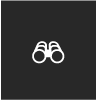
- Haga clic en el área del plano donde desee añadir la observación.
- En el cuadro Vincular observación, comience a escribir para buscar la observación que desee añadir.
Sugerencia: Haga doble clic para que aparezca una lista de todas las observaciones del proyecto al que tiene acceso. - Haga clic en la observación que desee añadir al plano.
Nota: El color de la chincheta indica el estado de la observación.- Azul: iniciado
- Amarillo: listo para revisión
- Rojo: no aceptado
- Gris: cerrado

